Jak skonfigurować i korzystać z emulatora memu z Androidem

- 3030
- 483
- Pan Edmund Kubacki
Emulator to program, który umożliwia emulowanie działania urządzenia lub systemu na innym urządzeniu. Niedawno emulatory Android zyskują coraz większą popularność komputera. Jednym z nich jest memu - najlepszy emulator Androida na PC. Dzisiaj porozmawiamy o jego funkcjonalności, instalacji i ustawieniu.

Funkcjonalność memu emulatora
Program MEMU jest uważany za najlepszy wśród użytkowników. Deweloperzy udało się zebrać w swojej aplikacji wszystkie najbardziej niezbędne parametry: wysokie wydajność, wygodne zarządzanie, pełne emulacje systemu i wiele więcej. Soft naprawdę podoba się szybka praca i funkcjonalność. Nie można nie zauważyć wydajności aplikacji. Niektórzy twierdzą, że memu działa znacznie szybciej niż jego konkurenci. Emulator może być prawidłowo skonfigurowany do prawidłowego wykorzystania zasobów komputerowych. Jest obsługiwany we wszystkich nowych systemach operacyjnych, począwszy od systemu Windows 7. W przypadku wszystkich tych funkcji żaden grosz nie zabierze cię od Ciebie i możesz bezpiecznie pracować z tą aplikacją.
Jakie są zalety emulatora
Oczywiście jedną z najbardziej podstawowych zalet jest brak opłaty za korzystanie. Ponadto wszyscy użytkownicy są dostępni dla 16 różnych języków i pełnej emulacji Android Kitkat, Lollipop i Jelly Bean. Wszystkie systemy operacyjne są obsługiwane, zaczynając od systemu Windows 7. Nie ma znaczenia, co komputer ma procesor i kartę graficzną - wszystko będzie działać stabilnie. Możliwe jest również przeprowadzenie elastycznych ustawień, korzystanie z kamery internetowej i symulować GPS, uruchomić dwa systemy Androida.
Co jest gorsze od konkurentów
Oczywiście, podobnie jak każdy inny program komputera, memu ma swoje wady. Po pierwsze, podczas uruchamiania kilku narzędzi, zużywana jest duża ilość pamięci RAM, która może wpłynąć na dalszą pracę. Warto również powiedzieć, że na Intel i Nvidia Software działa bardziej stabilne niż na innych procesorach. Kolejną niewielką wadą jest słabe uznanie kamery internetowej i brak przeciągania.
Wymagania systemowe
Aby uzyskać prawidłowe działanie w aplikacji, komputer musi odpowiadać następującym parametrom:
- OS: Windows XP - Windows 10;
- RAM: 1 gigabajt (minimum);
- Karta graficzna obsługująca OpenGL 2.0;
- Pamięć dysku: 1 gigabyt (minimum).
Jak zainstalować memu na komputerze
To oprogramowanie jest instalowane dokładnie w taki sam sposób, jak każdy inny.
- Przejdź do oficjalnej strony internetowej programisty.
- Kliknij przycisk „Pobierz”.
- Wybierz miejsce do przesłania pliku.
- Uruchom zainstalowany plik. W otwartym „instalatorze” wybierz miejsce do pobrania. Kliknij „Zainstaluj” i poczekaj na zakończenie procesu.
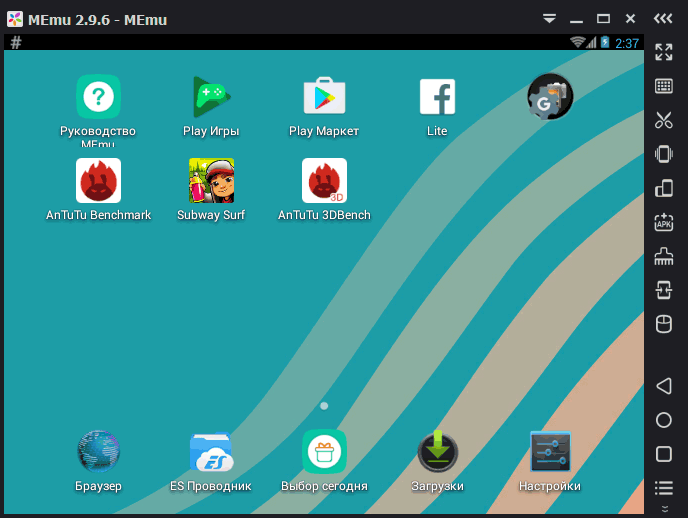
Okno programu memu na Androida
Ustawienie memu na PC
Po bezpośredniej instalacji należy poprawnie skonfigurować emulator. Odbywa się to bardzo proste i nie powinno trwać dużo czasu. Aby przejść do ustawień, kliknij ikonę biegów po prawej stronie ekranu.
Jak zmienić język danych wejściowych
Możliwość zmiany języka interfejsu jest jednym z powodów, dla których użytkownicy pobierają memu. To jest bardzo proste.
- Po załadowaniu aplikacji przejdź do „Ustawienia”.
- Przejdź do „Język i wprowadzanie” -> „Metody klawiatury i wprowadzania”.
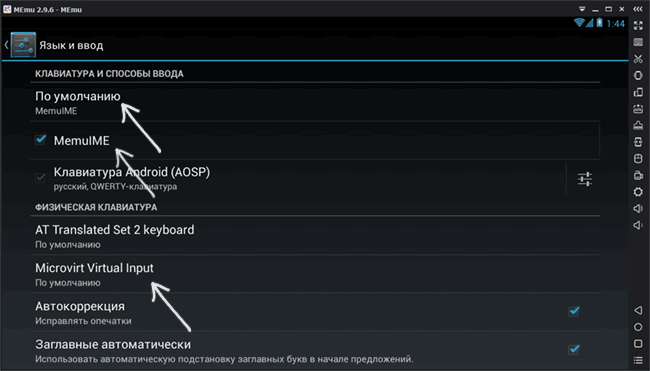
- Sprawdź, czy domyślnie użyłeś klawiatury memuime. Jeśli tak nie jest, umieść znacznik wyboru obok odpowiedniego punktu poniżej.
- Zamiataj tuż poniżej i znajdź kartę wirtualnego wprowadzania mikrowitrów.
- Następnie powinieneś określić dwa języki- rosyjski i angielski. Od razu włącz Rosjanina.
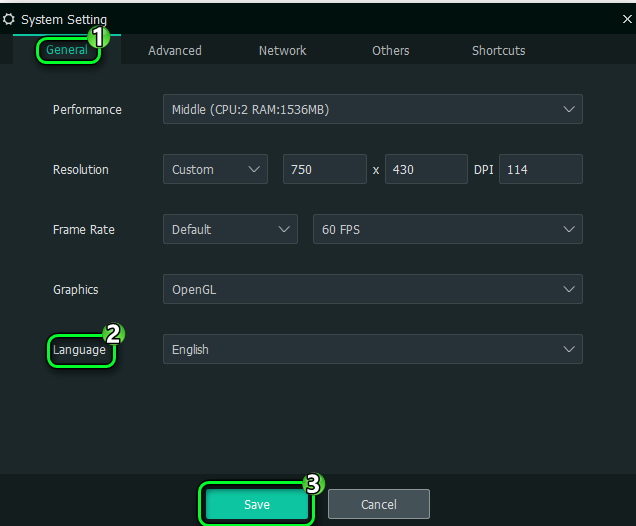
- Język został zmieniony. Aby uzyskać szybkie przejście od jednego do drugiego, użyj kombinacji klawiszy Ctrl + Gap.
"Główny"
Przechodząc do tej karty, możesz skonfigurować rozdzielczość ekranu, objętość używanego pamięci RAM, liczbę używanych jąder procesora, zmienić język itp. P.
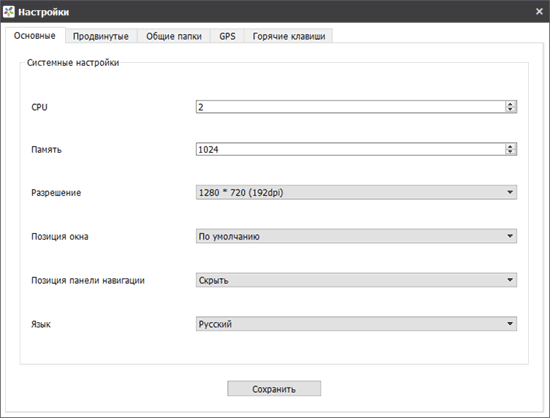
„Hotkeys”
W tej sekcji możesz ustawić kombinacje kluczowe, aby kontrolować ekran, tworzyć obrazy ekranu. Możliwe jest również podłączenie klucza BOSS, który usunie okno programu.
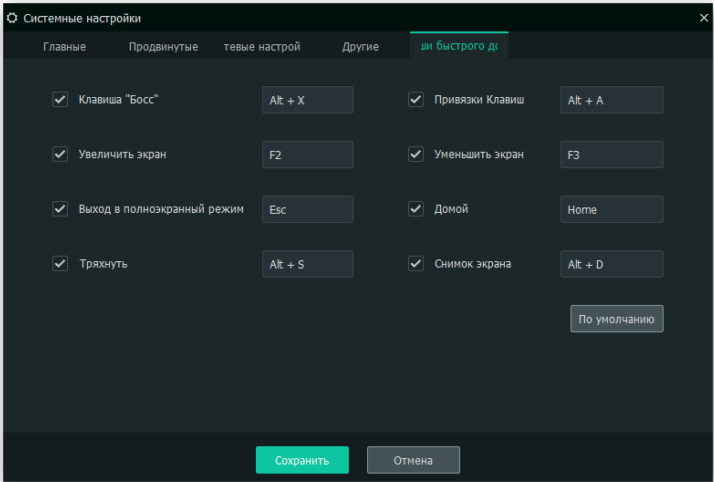
„Foldery ogólne”
Tutaj możesz skonfigurować ścieżkę do folderów, które będą powszechne dla PC i Android. Podczas pracy z emulatorem jako przewodnikiem zaleca się stosowanie przewodu ES.
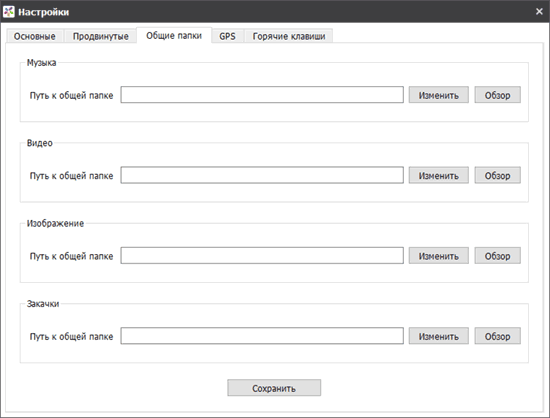
„GPS”
Przechodząc do tej karty, możesz ustalić, gdzie znajduje się używane urządzenie. Ta funkcja działa stabilnie i bardzo szybko.
Aktualizacja narzędzia
Możesz zaktualizować MEMU dwiema metodami:
- Pełne usunięcie starej wersji i instalacji z oficjalnej strony nowej:
- Ponieważ programiści nie opracowali jeszcze funkcji tworzenia kopii zapasowych, musisz utworzyć one-cyfrowe obrazy Android. Aby to zrobić, znajdź wszystkie obrazy z Androidem w menu. Blisko każdego z nich znajduje się strzałka, na której musisz nacisnąć. Jeśli chcesz zapisać coś innego, zrób to przed usunięciem.
- Teraz całkowicie usuń aplikację, przechodząc do „Panelu sterowania” -> „programy i komponenty”.
- Następnie możesz ponownie zezwolić memu. Jak to zrobić, opisaliśmy trochę wyżej. Teraz możesz pobrać wszystkie swoje wcześniej zapisane obrazy.
- Korzystanie z funkcji aktualizacji wbudowanej w menu aplikacji:
- Znajdź małą strzałkę w górnej linii programu, skierowanego w dół (jest obok „zamknięcia” i „ograniczenia”) i kliknij ją;
- Kliknij przycisk „Sprawdź aktualizacje”;
- Jeśli są dostępne, zostaniesz zaproszony do ich zainstalowania lub odmowy.
Możliwe problemy podczas pracy z memu i sposobami ich rozwiązania
Podobnie jak w każdym oprogramowaniu, problemy pojawiają się czasami również w memu. Jednak odsetek ich występowania jest wyjątkowo niski, ponieważ program zachowuje się idealnie i przy maksymalnym obciążeniu na komputerze. Zwykle są one spowodowane użyciem kilku emulatorów jednocześnie.
Najczęściej użytkownicy mają do czynienia z sytuacją, w której ustawiając plik, pobieranie zatrzymuje się o 99%. Wynika to z uruchomienia kilku takich programów jednocześnie. Oczywiście nie powinieneś ich usuwać i przestać używać. Aby uzyskać szybkie rozwiązanie problemu, powinieneś przejść do „Menedżera zadań” i zatrzymać wszystkie niepotrzebne procesy.
Jeśli to nie pomogło, spróbuj przeprowadzić następujące operacje:
- Wykonać ponowną instalację wniosku;
- Sprawdź, czy system operacyjny spełnia niezbędne wymagania: jeśli nie, zaktualizuj go lub uruchom na innym komputerze;
- Sprawdź ustawienia wirtualizacji procesora w BIOS.
Podsumujemy. Memu jest bardzo dobrym emulatorem Androida na PC. Nie powinno być żadnych problemów w pracy z nim, ponieważ interfejs jest bardzo zrozumiały i wspiera język rosyjski. Program działa stabilnie i szybko, a nawet jeśli występuje problem, można go łatwo wyeliminować.
Mamy nadzieję, że nie masz żadnych pytań. Jeśli je masz, zapytaj ich w komentarzach.
- « Przyspieszenie sprzętu - co to jest i jak zwiększyć wydajność komputera z jego pomocą
- Szyfrowanie danych za pomocą Vraacrypt »

